-
-
服务运行状况
-
-
-
This content has been machine translated dynamically.
Dieser Inhalt ist eine maschinelle Übersetzung, die dynamisch erstellt wurde. (Haftungsausschluss)
Cet article a été traduit automatiquement de manière dynamique. (Clause de non responsabilité)
Este artículo lo ha traducido una máquina de forma dinámica. (Aviso legal)
此内容已经过机器动态翻译。 放弃
このコンテンツは動的に機械翻訳されています。免責事項
이 콘텐츠는 동적으로 기계 번역되었습니다. 책임 부인
Este texto foi traduzido automaticamente. (Aviso legal)
Questo contenuto è stato tradotto dinamicamente con traduzione automatica.(Esclusione di responsabilità))
This article has been machine translated.
Dieser Artikel wurde maschinell übersetzt. (Haftungsausschluss)
Ce article a été traduit automatiquement. (Clause de non responsabilité)
Este artículo ha sido traducido automáticamente. (Aviso legal)
この記事は機械翻訳されています.免責事項
이 기사는 기계 번역되었습니다.책임 부인
Este artigo foi traduzido automaticamente.(Aviso legal)
这篇文章已经过机器翻译.放弃
Questo articolo è stato tradotto automaticamente.(Esclusione di responsabilità))
Translation failed!
Citrix Cloud 服务运行状况
Citrix Cloud Health 控制面板概述了每个地理区域 Citrix Cloud 平台和服务的实时可用性。如果您在使用 Citrix Cloud 时遇到任何问题,请查看云运行状况控制面板,以验证 Citrix Cloud 或特定服务是否正常运行。
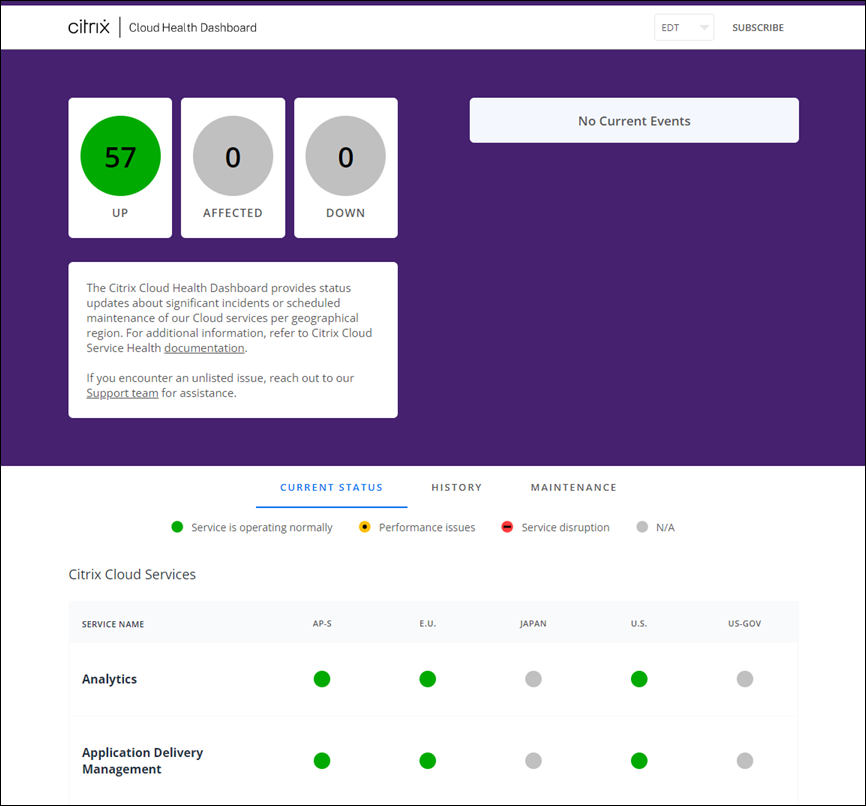
您可以使用以下方法访问 Cloud Health 控制板:
- 通过 Web 浏览器导航到 https://status.cloud.com。
-
从 Citrix Cloud 的“帮助”菜单中选择“服务运行状况”。
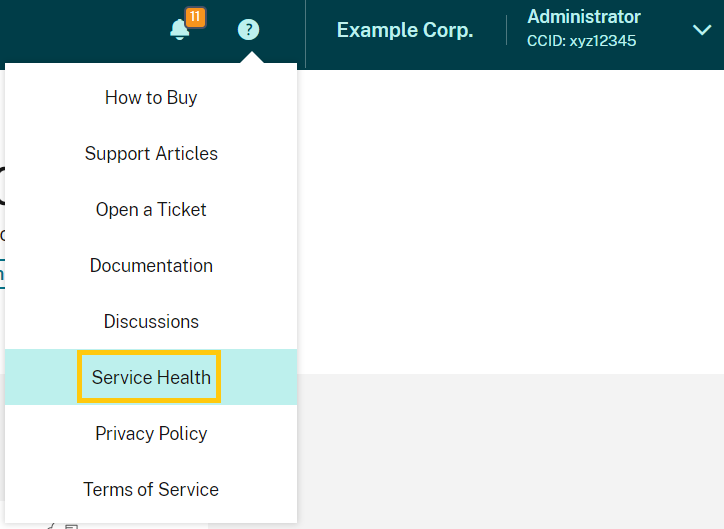
使用控制面板了解有关以下条件的更多信息:
- 所有 Citrix Cloud 服务的当前运行状况,按地理区域分组
- 过去七天内每项服务的运行状况历史记录
- 特定服务的维护窗口
您还可以订阅有关维护时段和服务事件等事件的通知。
查看运行状况和维护状态
选择 当前状态 以显示每个地理区域中所有 Citrix Cloud 服务和平台组件的当前运行状况。
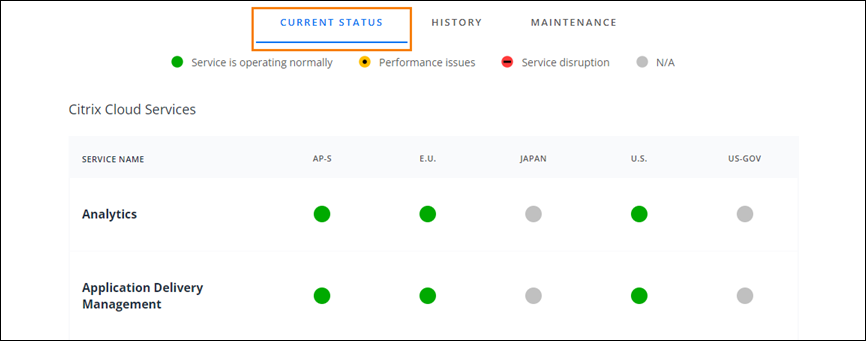
选择“历史记录”以显示过去七天内所有 Citrix Cloud 服务和平台组件的运行状况。选择“仅显示受影响”以仅显示在过去七天内发生过维护或运行状况事件的服务。
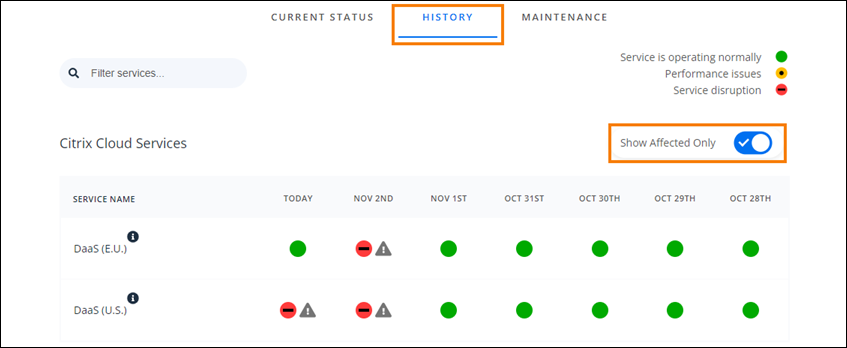
选择“维护”以显示服务维护窗口的日历视图。选择“下一步”查看计划在未来几个月举行的维护活动。选择“上一页”可返回当前月份的活动。
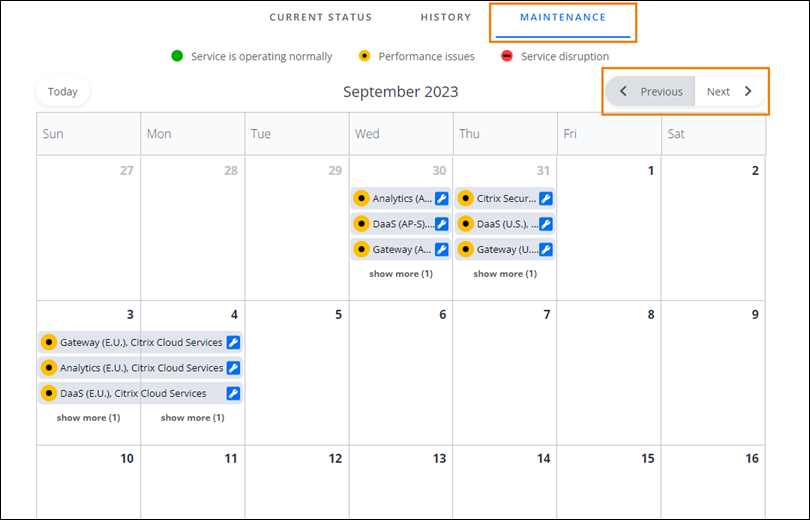
查看服务事件详情
要查看有关受影响服务的服务运行状况事件的更多详细信息,请执行以下操作:
-
在“历史记录”视图中,单击服务指示器旁边的图标以查看有关服务运行状况事件的更多详细信息。
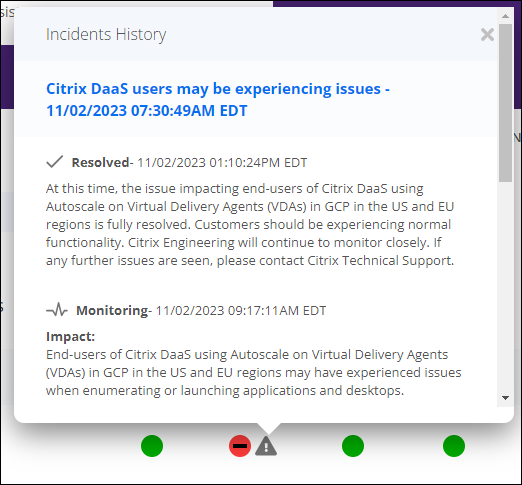
-
在“维护”视图中,单击服务条目以查看计划维护时段的状态页面。
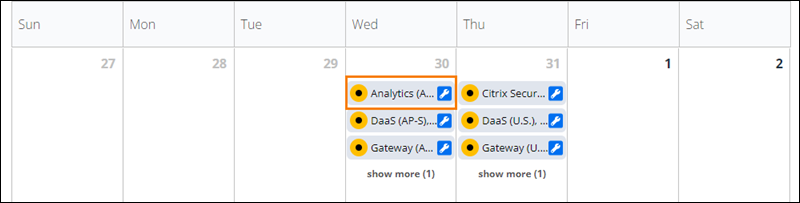
事件通知频率
如果发生服务运行状况事件,Citrix 在发布到 status.cloud.com 时会考虑以下特征:
- 影响持续时间
- 影响频率
在事件得到解决时,Citrix 会将以下类型的通知发布到云运行状况控制板:
- 调查: 此通知表明 Citrix 已将问题确定为紧急问题并正在调查该问题。
- 监视: 此通知表明 Citrix 已确定根本原因并正在缓解问题。
- 已解决: 此通知表明 Citrix 已解决问题,服务已恢复到正常状态。
在调查和监视事件时,Citrix 每隔 60 到 120 分钟发布最新消息。这些更新可能包含以下信息:
- 有关该事件的更多细节。
- 描述 Citrix 为解决该事件而采取的行动。
- 这表明自上次更新以来没有发生任何新变化。
事件得到解决后,Citrix 会发布最终更新。此更新可能表明该事件已得到解决,服务已恢复到正常状态。
订阅通知
您可以使用以下方法接收有关服务运行状况事件的通知:
-
选择控制面板右上角的“订阅”,然后选择要使用的通知方法。您可以从多种方法中进行选择,包括电子邮件和电话(作为短信)。
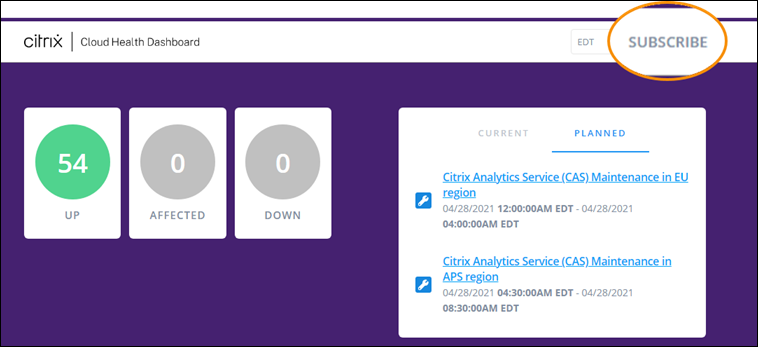
-
在 RSS 阅读器中输入以下 URL 以订阅 Citrix Cloud Health RSS 源:
- 要在单个 Feed 中接收服务事件和维护通知,请订阅
https://status.cloud.com/?format=atom。 - 要仅接收服务事件通知,请订阅
https://status.cloud.com/atom/incidents。 - 要仅接收维护通知,请订阅
https://status.cloud.com/atom/maintenances。
- 要在单个 Feed 中接收服务事件和维护通知,请订阅
订阅某个地区的特定服务
- 选择控制面板右上角的“订阅”,然后选择要使用的通知方法。
- 输入所选订阅方法的联系方式或 URL,然后选择“我接受条款和服务”。选择下一步。将出现“自定义”页面,其中默认选择了所选服务。
-
在“自定义”页面上,从多页列表中选择所需区域中的服务。
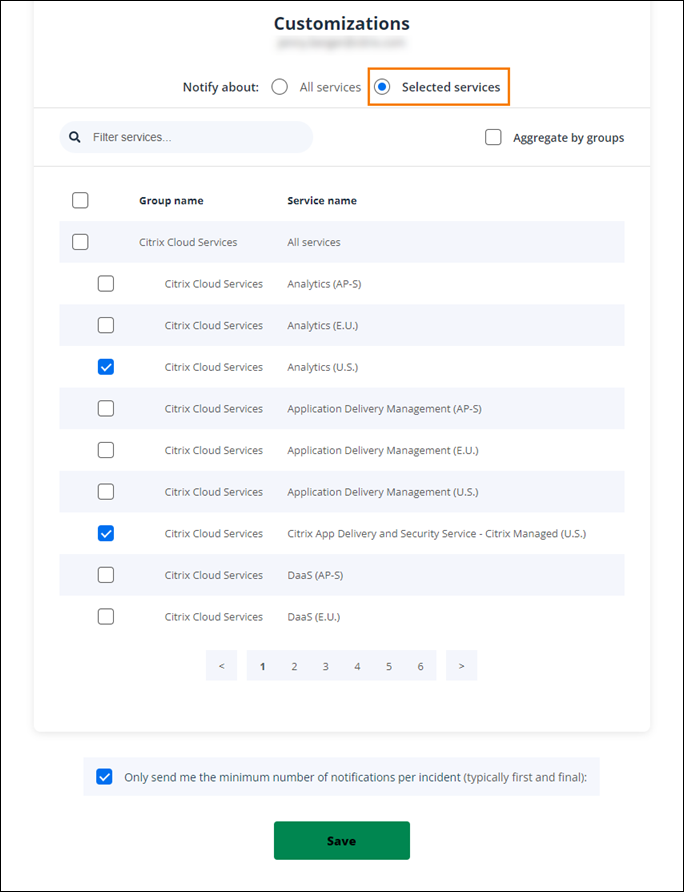
- 要仅接收每个事件的第一个和最后一个通知,请选择“仅向我发送每个事件的最小通知数”。
- 单击保存。
订阅特定的服务组
您可以订阅所有区域的所有云服务(例如,分析和 DaaS)或所有平台服务(例如控制平面和云 API)的通知。
- 选择控制面板右上角的“订阅”,然后选择要使用的通知方法。
- 输入所选订阅方法的联系方式或 URL,然后选择“我接受条款和服务”。选择下一步。将出现“自定义”页面,其中默认选择了所选服务。
- 在自定义页面上,选择按组聚合。
-
选择 Citrix Cloud 服务或平台服务。
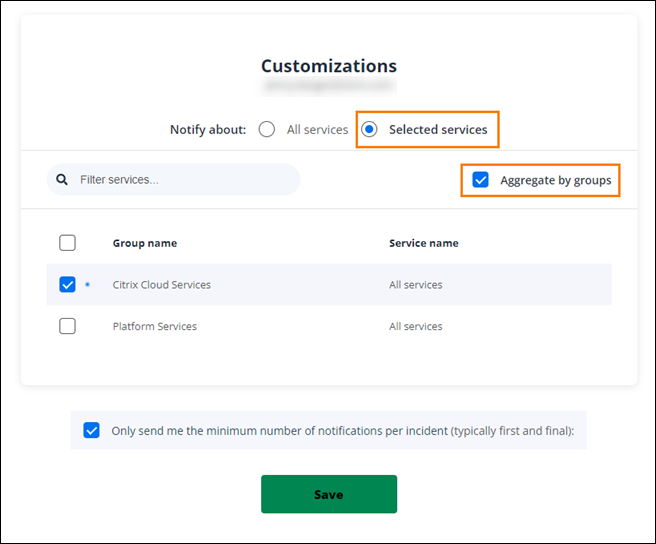
- 要仅接收每个事件的第一个和最后一个通知,请选择“仅向我发送每个事件的最小通知数”。
- 单击保存。
取消订阅通知
根据订阅方式,取消订阅或更改订阅的链接会包含在您收到的确认消息(例如,订阅电话通知时)或每条通知消息(例如,当您订阅电子邮件通知时)中。例如:
-
带有订阅选项的电话通知:
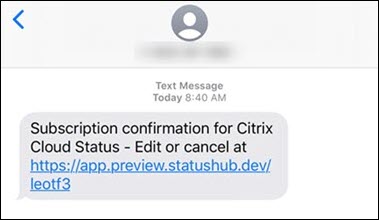
-
带有订阅选项的通知电子邮件
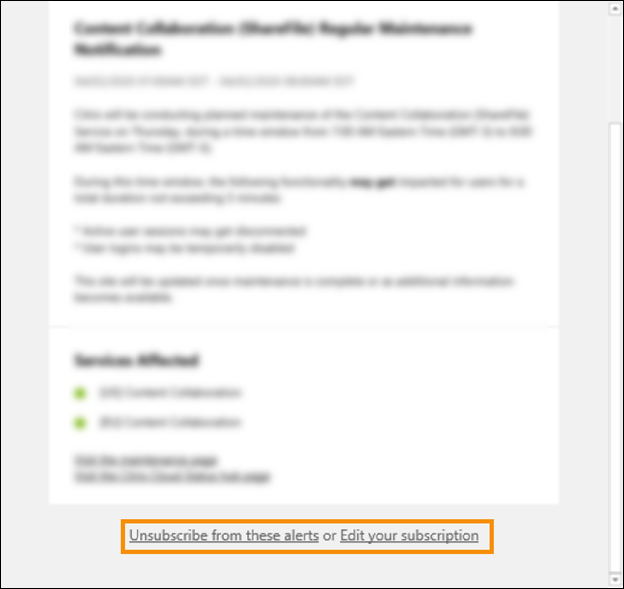
要取消订阅所有通知并移除所有订阅方式,请执行以下操作:
- 找到您的订阅确认消息或现有通知,然后选择要取消订阅的链接。某些订阅方法可能会提供用于编辑或取消订阅的单个链接。
- 根据您的订阅方式,使用“编辑订阅”页面上的以下选项之一:
- 选择“删除所有订阅”。
- 选择 取消订阅。在“取消订阅方法”页面中,选择“删除所有订阅”。
要取消订阅特定订阅方式的所有通知,请执行以下操作:
- 找到您的订阅确认消息或现有通知,然后选择要取消订阅的链接。某些订阅方法可能会提供用于编辑或取消订阅的单个链接。
- 根据您的订阅方式,使用“编辑订阅”页面上的以下选项之一:
- 选择要移除的订阅方式。您的订阅将立即移除。
- 选择 取消订阅。在“取消订阅方法”页面中,选择要移除的订阅方式。您的订阅将立即移除。
更改服务通知
- 找到您的订阅确认消息或现有通知,然后选择链接以编辑您的订阅。某些订阅方法可能会提供用于编辑或取消订阅的单个链接。
- 在“编辑订阅”页面中,选择要管理的订阅方式。
- 在“自定义”页面上,选择要接收通知的服务,或者根据需要清除不再需要通知的服务。
- 选择保存。
共享
共享
This Preview product documentation is Citrix Confidential.
You agree to hold this documentation confidential pursuant to the terms of your Citrix Beta/Tech Preview Agreement.
The development, release and timing of any features or functionality described in the Preview documentation remains at our sole discretion and are subject to change without notice or consultation.
The documentation is for informational purposes only and is not a commitment, promise or legal obligation to deliver any material, code or functionality and should not be relied upon in making Citrix product purchase decisions.
If you do not agree, select I DO NOT AGREE to exit.